如何编辑 PDF 文档?众所周知,PDF 文件很难编辑,但幸运的是,您可以通过快速的互联网搜索找到大量 PDF 编辑器。然而,许多软件程序可能价格昂贵,并且免费或低成本的 PDF 编辑器通常仅提供最低限度的功能,并且不能保证精确的文件转换。
然而,使用最好的 PDF 编辑器,您可以编辑 PDF 文档并对 PDF 文件进行更改,例如隐藏文本、添加新文本、突出显示文本以及集成图像、符号和形状。阅读本文,了解如何轻松编辑 PDF 文档。
万兴PDF专家灵活简单,让您快速修改PDF文件。您可以更改 PDF 中的任何文本、添加新内容、删除旧文本、对齐文本、调整字体大小等。PDF 文件可以在与文本相同的瞬间删除或添加图像。
万兴PDF专家的光学字符识别 (OCR) 功能使其与众不同,并且可以更改扫描或基于图像的 PDF 中的文本。 PDF 可以转换为许多其他文件类型,例如 Microsoft Word、PowerPoint、Excel、图像、EPUB 等。您可以在Windows和Mac上使用该程序。以下是万兴PDF专家的一些出色功能:
请按照以下简单步骤使用万兴PDF专家编辑 PDF 文档:
01下载、安装并启用万兴PDF专家。单击“打开 PDF”添加要编辑的 PDF。

02单击“编辑”按钮。您可以在此处添加文本、图像、链接,甚至编辑水印、背景等。

03进行所需的编辑后,单击“预览”,如果一切正常,则可以保存文件。

阅读更多:
顶级 PDF 到 Word 转换器免费离线:将 PDF 转换为 Word 变得简单
除了编辑 PDF 文档之外,我们推荐的软件和离线工具可确保您更改文档以满足您的喜好。要使用离线 PDF 编辑器,只要它们与您的设备兼容,您只需下载一次。以下是使用离线程序编辑扫描 PDF 文档的方法:
在微软为Word添加新功能之前,编辑PDF文档是一件乏味的事情,但现在简单多了。最新的 Microsoft Word 版本简化了 PDF 编辑文档过程。 2013 年以后的任何版本的 Word 都可以。如果您需要了解如何编辑 PDF 文档,请查看本手册,了解编辑 PDF 文档的分步说明。
步骤 1. 启动 Microsoft Word 并前往“文件”菜单。

步骤 2. 识别要编辑的 PDF 文件,然后从文档窗口中单击“打开”。
步骤 3. 将出现一条通知,通知您 Word 将处理您的 PDF 并将其转换为包含文本和图像的可编辑文档。单击“确定”。
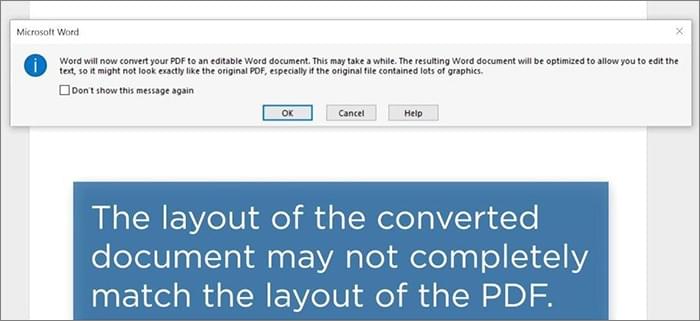
步骤 4. 您可以通过删除或添加内容以及自定义边距、页面大小和页面方向来编辑 PDF 文档。
步骤 5. 完成 PDF 文档后,将其保存并导出为 PDF。
也可以看看:
用于修改 PDF 的最常用程序是 Adobe Acrobat。与 Adobe 的其他产品一样,您可以通过付费获得标准版或专业版来在线获取 PDF 文档编辑器。其 PDF 编辑功能包括文本和图像编辑、表单填写、版本比较、扫描到可搜索的 PDF 以及 ISO 验证。
那么,如何使用 Adobe Acrobat Pro 编辑 PDF 文档呢?
步骤 1. 启动 Adobe Acrobat DC,选择要处理的 PDF,然后单击“打开文件”。
步骤2.单击窗口右侧的“编辑PDF”按钮。

步骤 3. 选择您想要修改的文本或图像。 Acrobat 将涵盖处理文本所需的所有格式设置工具。
步骤 4. 保存编辑后的 PDF 文档。
由于在线 PDF 编辑器易于使用且用户友好,因此在线 PDF 编辑器无需下载和安装专门的软件来编辑 PDF 文件。以下是在云中编辑 PDF 文档的强大工具:
Sejda PDF 文档编辑器可在 Web 浏览器上使用,以更改 PDF 文本、添加新字段并执行 OCR,所有这些都在编辑器的界面中进行。您还可以为 PDF 添加密码、合并 PDF 文件和页面、将 PDF 拆分为多个新文件、添加签名、删除页面等。
按照以下步骤使用 Sejda 编辑 PDF 文档:
步骤 1. 导航至 Sejda PDF 网站,然后在“编辑和签名”部分中选择“PDF 编辑器”。
步骤2.点击“上传PDF文件”添加PDF文档。

步骤 3. 您的文档现在可以编辑了。您可以修改 PDF 文档的字体、颜色和文本大小。然后单击“应用更改”进行更改。
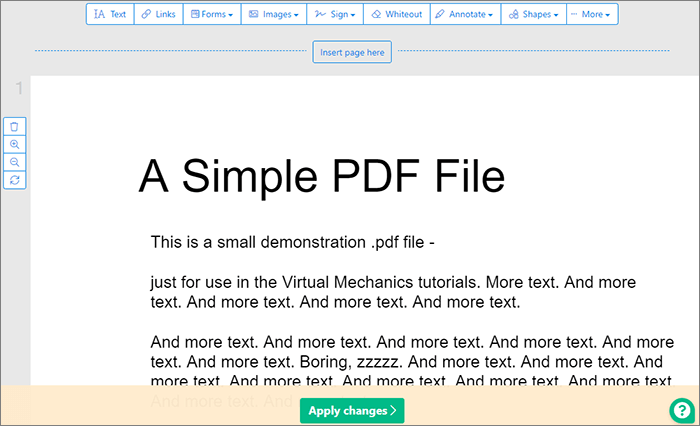
TinyWow在线编辑程序是一款用于PDF文档修改的综合工具。所有格式设置和裁剪均在浏览器中安全处理,因此您无需担心损坏原始文件。只需单击几下,您就可以根据自己的喜好轻松自定义任何 PDF,如下所示:
步骤 1. 通过浏览器访问 TinyWow 的 PDF 编辑器。
步骤 2. 现在,您可以使用“从 PC 或移动设备上传”、“新建”或“将文件拖至此处”选项来编辑 PDF。
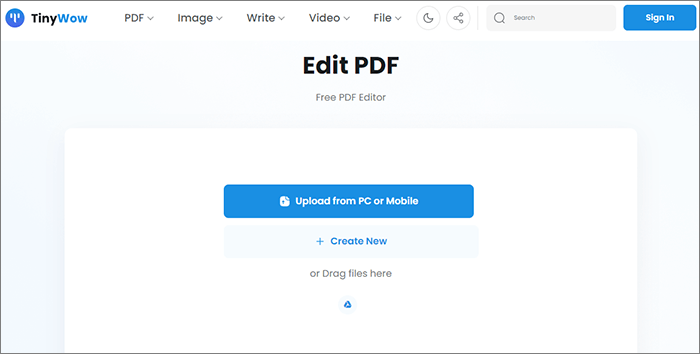
步骤 3. 您现在可以添加文本、突出显示 PDF、插入日期和时间以及签署 PDF 以及其他功能。完成后,单击“下载”按钮。
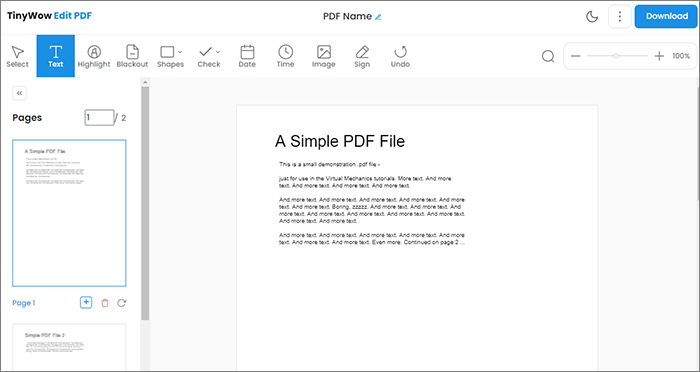
不能错过:
使用 Google 文档编辑 PDF 是第三方 PDF 编辑工具的简单且省时的替代方案。借助 Google 文档,您可以快速将 PDF 转换为完全可编辑的文档,并且能够更改字体、颜色和其他元素。
要开始使用 Google 文档的 PDF 编辑器,请执行以下简单步骤:
步骤 1. 登录Google 云端硬盘。点击“新建文件夹”>“文件上传”。

步骤2.从列表中选择您要修改的PDF文件,然后单击“打开”。传输完成后,转到左侧窗格中的“最近”以查看刚刚添加的 PDF。
步骤 3. 右键单击 PDF 文件名后,从上下文菜单中选择“打开方式”>“Google 文档”。

步骤 4. 它将生成一个您可以修改的新文档文件。打开文件,进行必要的编辑,然后单击“文件”>“下载”>“PDF 文档 (.pdf)”将文件另存为 PDF。

iLovePDF 允许您使用直观的用户界面编辑 PDF。可以使用该软件随时可用的编辑功能快速修改 PDF,以替换或添加文本和图像、添加新内容以及裁剪页面。以下是如何使用 iLovePDF 编辑 PDF 文档:
步骤 1. 启动 iLovePDF 编辑器。单击“选择 PDF 文件”或将 PDF 拖放到此处。

步骤 2. 上传后,您可以访问工具栏。从那里,您可以通过显示的图标进行绘制、添加文本、添加图像以及添加形状。
步骤 3. 要将您的作品另存为 PDF,请选择“编辑 PDF”。

可能喜欢:
PDF 谜题解开:掌握 PDF 到 Microsoft Word 的转换
PDF2Go 是一项基于 Web 的服务,可促进快速、直接的 PDF 文档编辑。 PDF2Go 直观的界面和编辑工具使您无需安装专门的软件即可更改 PDF 文件。
使用以下简单过程,使用 PDF2go 免费编辑 PDF 文档:
步骤 1. 单击“选择文件”选项将 PDF 添加到网站。

步骤2.选择编辑工具;使用它,您可以添加文本、突出显示文本、放大和缩小以及重置整个页面等功能。
步骤3.从左侧菜单中选择“选项”来修改主题的配色方案、字体、笔划粗细等。
步骤 4. 要获取修改后的 PDF,请单击“保存”按钮两次。
总之,掌握编辑 PDF 文档的艺术是当今数字世界的一项宝贵技能。使用正确的工具和技术,您可以将静态 PDF 转换为动态、交互式和自定义文件。无论是添加文本、图像、链接还是微调布局,可能性都是无限的。请记住选择适合您需求的 PDF 编辑软件,并始终优先考虑数据安全。本文提到的这些方法是 PDF 编辑的良好开端,应该足以涵盖您的大部分 PDF 编辑工作。我们推荐万兴PDF专家,它确保您只需点击一下即可编辑PDF文档。立即下载并享受随心所欲地修改 PDF 的乐趣。
相关文章: